Dlaczego Twój iPhone nie odbiera SMS-ów i jak to naprawić
Opublikowany: 2023-08-31Czy kiedykolwiek przegapiłeś ważną wiadomość tekstową, ponieważ Twój iPhone Cię nie powiadomił? A może zastanawiałeś się kiedyś, dlaczego Twoi przyjaciele lub rodzina nie odpisali na Twoje SMS-y, a później dowiedzieli się, że nigdy ich nie otrzymali? Jeśli doświadczyłeś takich frustrujących sytuacji, nie jesteś sam. Wielu użytkowników iPhone'a zgłaszało problemy z nieotrzymywaniem SMS-ów z innych urządzeń, zwłaszcza telefonów z systemem Android.
W tym poście na blogu wyjaśnimy, co jest przyczyną tego problemu i jak go rozwiązać w kilku prostych krokach.
Ponadto, jeśli interesują Cię bardziej szczegółowe rozwiązania powiązanych problemów, ten artykuł na temat naprawiania alertów o braku dźwięku lub wiadomościach tekstowych na iPhone'ach może okazać się dość pouczający.
Dlaczego Twój iPhone nie odbiera SMS-ów?
Istnieje kilka potencjalnych czynników stojących za sytuacją, w której Twój iPhone nie odbiera SMS-ów z innych urządzeń. Do najczęstszych przyczyn należą:
- Słaby sygnał komórkowy lub jego brak w Twojej okolicy może blokować wiadomości SMS.
- Wyłączenie iMessage lub SMS/MMS w ustawieniach utrudnia komunikację.
- Zablokowanie kontaktu w sposób niezamierzony lub celowy może spowodować brak odbioru wiadomości tekstowych.
- Błędy oprogramowania wynikające z aktualizacji iOS, takich jak iOS 1512, mogą zakłócać wysyłanie SMS-ów.
Jak rozwiązać problem braku SMS-ów na iPhone'a | Ponad 10 poprawek umożliwiających przywrócenie wiadomości iPhone'a
Jeśli Twój iPhone nie odbiera SMS-ów, istnieje wiele rozwiązań do rozważenia. Oto kilka skutecznych kroków, aby rozwiązać ten problem:
Spis treści
- METODA 1 = Uruchom ponownie iPhone'a:
- METODA 2 = Włóż ponownie kartę SIM:
- METODA 3 = Sprawdź połączenie sieciowe:
- METODA 4 = Włącz iMessage i SMS/MMS:
- METODA 5 = Przejrzyj listę zablokowanych:
- METODA 6 = Zaktualizuj oprogramowanie iPhone'a:
- METODA 7 = Zresetuj ustawienia sieciowe:
- METODA 8 = Wyłącz tryb Nie przeszkadzać:
- METODA 9 = Dostosuj ustawienia daty i godziny:
- METODA 10 = Przewoźnik kontaktowy:
- METODA 11 = Przywróć iPhone'a za pomocą iTunes:
METODA 1 = Uruchom ponownie iPhone'a:
Często pomijane, ale skuteczne, ponowne uruchomienie iPhone'a może rozwiązać drobne problemy. Przytrzymaj przycisk zasilania, aż pojawi się „przesuń, aby wyłączyć”, a następnie włącz go ponownie, przytrzymując ponownie przycisk zasilania, aż pojawi się logo Apple.
METODA 2 = Włóż ponownie kartę SIM:
Wyjmując i ponownie wkładając kartę SIM, zasadniczo przywracasz połączenie między telefonem iPhone a siecią komórkową, potencjalnie rozwiązując wszelkie podstawowe problemy związane z kartą SIM. Wyłącz iPhone'a, wyjmij kartę SIM, delikatnie ją wyczyść i włóż ponownie.
METODA 3 = Sprawdź połączenie sieciowe:
Upewnij się, że masz silny sygnał komórkowy lub połączenie Wi-Fi. Sprawdź siłę sygnału, sprawdzając paski lub ikony u góry ekranu. Jeśli jest słaby, spróbuj zmienić lokalizację, aby uzyskać lepszy zasięg. Włącz funkcję Połączenia Wi-Fi, aby móc wysyłać SMS-y przez Wi-Fi, gdy usługa komórkowa jest niedostępna.
Oto interesująca lektura: Połączenia Wi-Fi nie działają: łatwe poprawki dla Androida i iPhone'a
METODA 4 = Włącz iMessage i SMS/MMS:
Włączenie iMessage gwarantuje, że Twój iPhone będzie korzystał z usługi przesyłania wiadomości Apple do komunikacji, co umożliwi wysyłanie SMS-ów przez Wi-Fi lub komórkową transmisję danych. Po wyłączeniu iMessage Twój iPhone powraca do wysyłania wiadomości SMS/MMS, czyli podstawowej metody wysyłania SMS-ów używanej na urządzeniach innych niż Apple. W tym celu należy postępować zgodnie z poniższymi instrukcjami:
W Ustawieniach > Wiadomości upewnij się, że iMessage i Wyślij jako SMS są włączone. Sprawdź także ustawienia wysyłania i odbierania, aby potwierdzić, że wybrany został Twój numer telefonu i Apple ID.
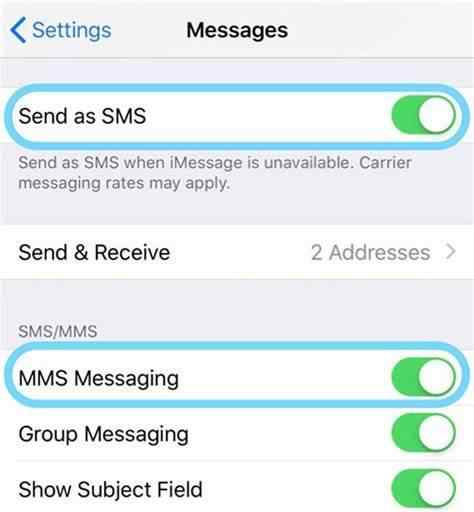
METODA 5 = Przejrzyj listę zablokowanych:
Czasami z powodu błędu ludzkiego lub celowych decyzji możesz zablokować kontaktowi możliwość wysyłania Ci SMS-ów. Przeglądając listę zablokowanych, możesz zidentyfikować i odblokować wszelkie niezamierzone blokady. Usunięcie danej osoby z listy zablokowanych umożliwia normalną komunikację z tą osobą, przywracając możliwość wymiany wiadomości tekstowych. Aby sprawdzić listę zablokowanych, postępuj zgodnie z instrukcjami:
Odwiedź Ustawienia > Telefon > Zablokowane kontakty lub Ustawienia > Wiadomości > Zablokowane kontakty, aby sprawdzić, czy osoba, do której wysyłasz SMS-y, jest zablokowana. W razie potrzeby odblokuj je.
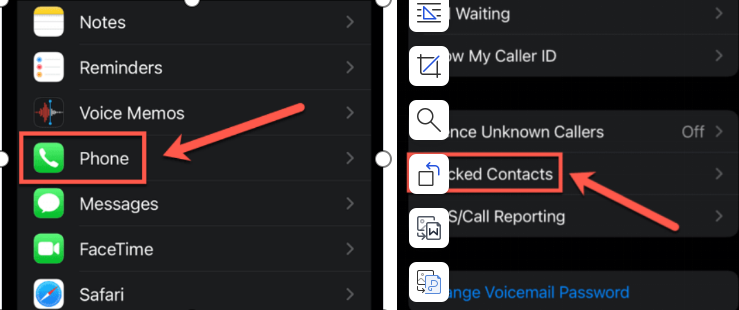

Musisz przeczytać: Jak blokować spamowe SMS-y na iPhonie
METODA 6 = Zaktualizuj oprogramowanie iPhone'a:
Regularne aktualizacje oprogramowania dostarczane przez firmę Apple często zawierają poprawki błędów i ulepszenia rozwiązujące różne problemy. Aktualizując iPhone'a do najnowszej wersji iOS, zasadniczo stosujesz te poprawki. Aby rozwiązać wszelkie usterki lub błędy związane z „iPhone nie odbiera wiadomości tekstowych”, postępuj zgodnie z instrukcjami podanymi poniżej:
Wybierz Ustawienia > Ogólne > Aktualizacja oprogramowania. Zaktualizuj do najnowszej wersji iOS, która może naprawić błędy wpływające na funkcjonalność tekstu.
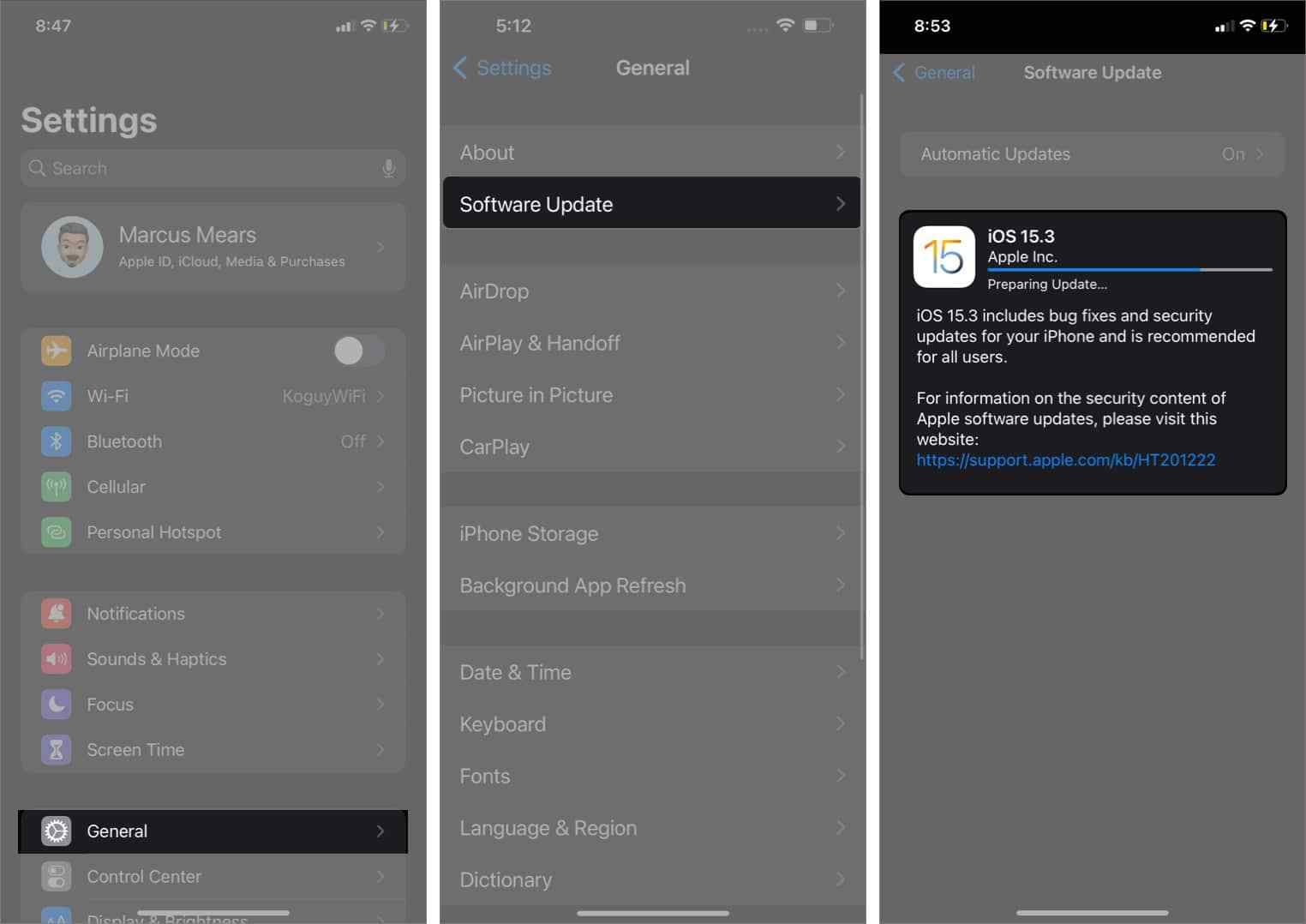
METODA 7 = Zresetuj ustawienia sieciowe:
Resetowanie ustawień sieciowych zasadniczo przywraca wartości domyślne wszystkich preferencji sieciowych. Może to być przydatne, gdy masz problemy, takie jak słaba łączność lub nieotrzymywanie wiadomości tekstowych. Aby zresetować ustawienia sieciowe urządzenia, wykonaj następujące czynności:
Otwórz Ustawienia > Ogólne > Resetuj > Resetuj ustawienia sieciowe. Spowoduje to przywrócenie domyślnych ustawień sieciowych, potencjalnie rozwiązując problemy tekstowe związane z siecią.
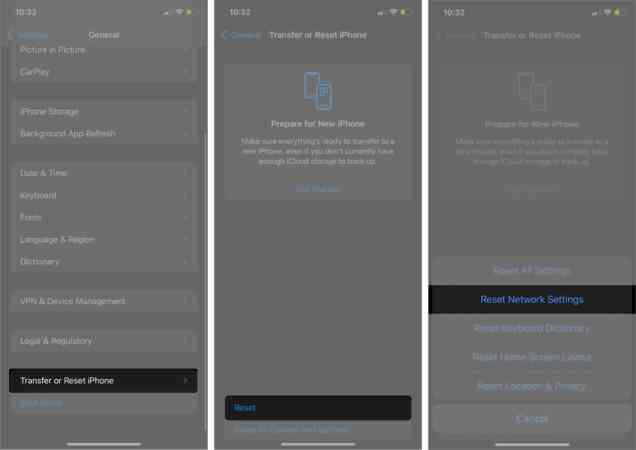
METODA 8 = Wyłącz tryb Nie przeszkadzać:
Jeśli tryb Nie przeszkadzać w telefonie iPhone jest włączony, powiadomienia, w tym powiadomienia o przychodzących wiadomościach tekstowych, będą pomijane. Wyłączając tryb Nie przeszkadzać, masz pewność, że powiadomienia, w tym wiadomości tekstowe, będą mogły przychodzić.
Wyłącz opcję Nie przeszkadzać w Ustawieniach > Nie przeszkadzać. Jeśli jest włączona, nie będziesz otrzymywać powiadomień. Sprawdź, czy jest włączona dla określonych kontaktów w Kontaktach > [Kontakt] > Edytuj > Dzwonek > Obejście awaryjne.
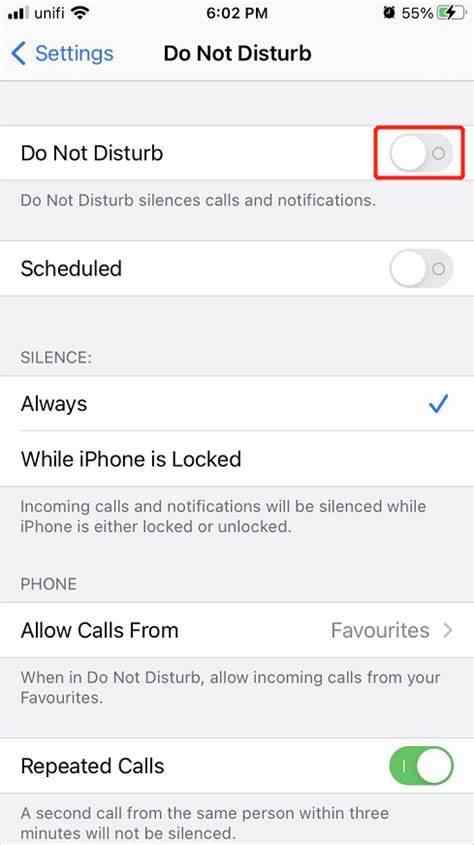
Musisz przeczytać: Jak ukryć wiadomość tekstową na iPhonie
METODA 9 = Dostosuj ustawienia daty i godziny:
Dokładne ustawienia daty i godziny mają kluczowe znaczenie dla prawidłowego działania iMessage. Jeśli ustawienia daty i godziny są nieprawidłowe, może to mieć wpływ na synchronizację wiadomości. Włączając opcję „Ustaw automatycznie”, masz pewność, że Twój iPhone zawsze ma odpowiedni czas, co pomaga w utrzymaniu płynnej komunikacji poprzez iMessage.
Odwiedź Ustawienia > Ogólne > Data i godzina i włącz Ustaw automatycznie, aby zapewnić prawidłowe działanie iMessage.
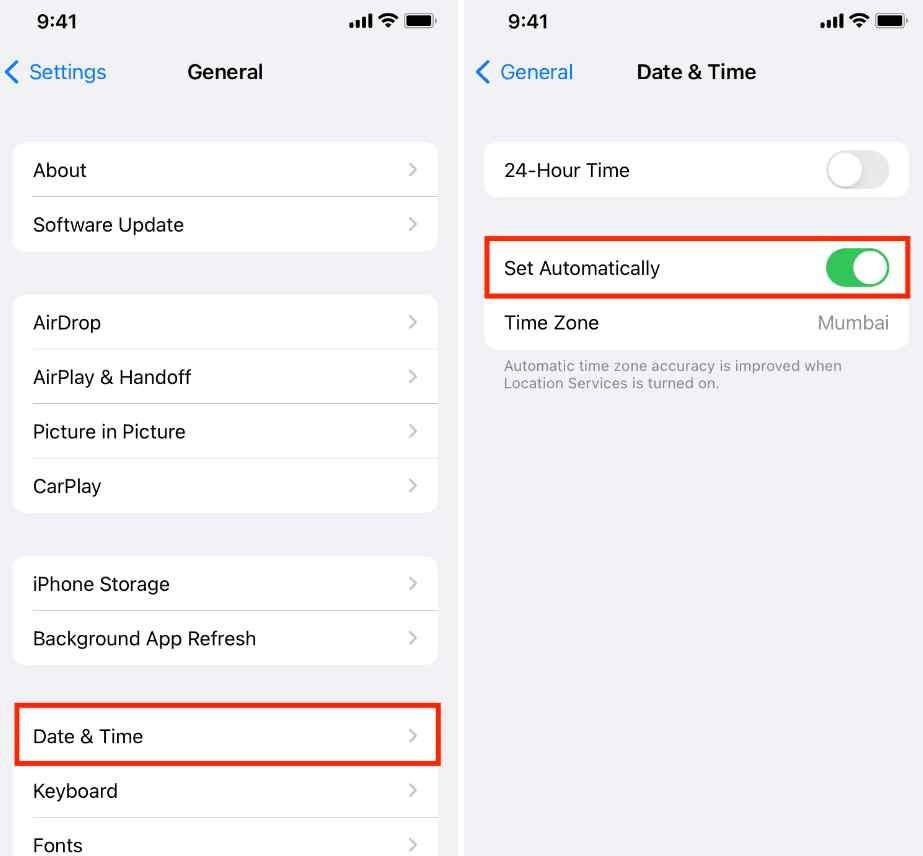
METODA 10 = Przewoźnik kontaktowy:
Jeśli żadne z poprzednich rozwiązań nie zadziała, możliwe, że problem leży po stronie operatora. Niezapłacone rachunki, zawieszona usługa lub inne problemy związane z kontem mogą mieć wpływ na możliwość odbierania SMS-ów. Ponadto rozwiązanie problemów związanych z siecią może być poza Twoją kontrolą i do ich rozwiązania może być konieczna pomoc operatora.
METODA 11 = Przywróć iPhone'a za pomocą iTunes:
Jest to bardziej drastyczny środek i należy go traktować jako ostateczność. Przywracanie iPhone'a usuwa wszystkie dane i ustawienia, zaczynając skutecznie od zera. Jeśli występują poważne problemy z oprogramowaniem, których nie można rozwiązać w inny sposób, przywrócenie iPhone'a za pomocą iTunes może zapewnić nowy początek z najnowszą wersją iOS. Przed skorzystaniem z tej metody ważne jest wykonanie kopii zapasowej danych.
Następnie postępuj zgodnie z instrukcjami podanymi poniżej:
KROK 1 = Podłącz iPhone'a i otwórz iTunes.
KROK 2 = Kliknij ikonę urządzenia w lewym górnym rogu.
KROK 3 = Wybierz Podsumowanie, następnie Przywróć iPhone'a i potwierdź.
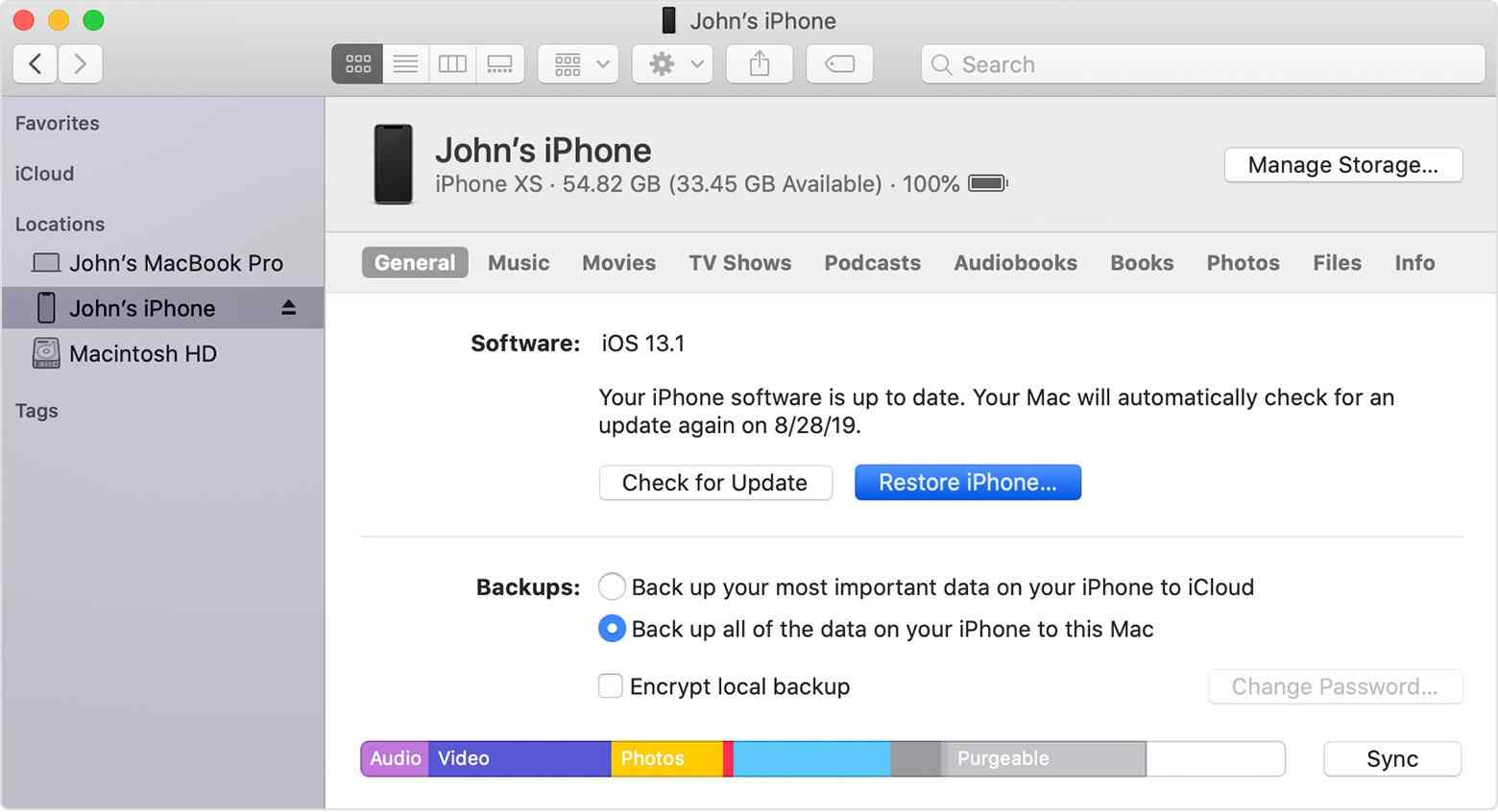
KROK 4 = Zezwól iTunes na pobranie oprogramowania i przywrócenie urządzenia.
KROK 5 = Skonfiguruj iPhone'a jako nowy lub przywróć go z kopii zapasowej po zakończeniu.
Czy udało Ci się naprawić problem „Brak otrzymywania SMS-ów na iPhonie”? Powiedz nam w komentarzach!
Wysyłanie wiadomości tekstowych to istotna funkcja smartfonów, a problemy z nią związane mogą być frustrujące. Jeśli Twój iPhone nie odbiera SMS-ów, wypróbuj rozwiązania podane powyżej. Ponowne uruchomienie iPhone'a lub aktualizacja jego oprogramowania często może rozwiązać problem, ale możesz także spróbować włączyć i wyłączyć tryb samolotowy, aby zresetować połączenia sieciowe bez pełnego restartu.
Mamy nadzieję, że ten artykuł wyjaśnił przyczyny problemów z odbiorem wiadomości tekstowych na telefonie iPhone i zaproponował skuteczne rozwiązania. W przypadku pytań lub opinii możesz zostawić komentarz lub skontaktować się z nami za pośrednictwem naszej witryny internetowej.
Dziękuję za przeczytanie i życzę miłego wysyłania SMS-ów!
NASTĘPNA CZYTAJ:
Jak odzyskać usunięte wiadomości tekstowe na iPhonie
Jak naprawić iPhone'a ciągle rozłącza się z siecią Wi-Fi
Jak naprawić zdjęcia iPhone'a, które nie ładują się / nie wyświetlają w iMessages
